O iCloud é o serviço baseado em nuvem da Apple, que permite que seus usuários mantenham todos os seus dispositivos sincronizados e conectados onde quer que estejam. O iCloud armazena todos os seus contatos no seu perfil de armazenamento na nuvem, mantendo-os atualizados em todos os seus dispositivos. Agora, o problema ocorre quando você atualiza os contatos em um de seus dispositivos Apple, como um iPhone ou iPad, mas estas alterações não se refletem nos outros dispositivos. O mecanismo de sincronização pode estar enfrentando problemas ao sincronizar contatos no iCloud pois, como no mundo real, as ferramentas nem sempre funcionam sem problemas e sem grandes esforços. É claro que estes problemas irritam muitos usuários, no entanto, a maioria dos problemas de sincronização podem ser resolvidos facilmente, se você souber os truques certos.
Sugestões rápidas:
- • Verifique se você está usando a mesma conta do iCloud em todos os seus dispositivos
- • Faça logout, reinicie seu dispositivo e entre novamente com o mesmo ID do iCloud
- • Verifique sua conexão com a Internet, pois isso também pode causar problemas na sincronização de contatos
1. Configure seus contatos para sincronizar com o iCloud como padrão
Caso você tenha feito logout recentemente e retornado ao iCloud, precisará alterar manualmente as configurações de sincronização da conta padrão para o aplicativo Contatos. Para fazer isso, siga os seguintes passos:
- Abra o aplicativo Configurações no seu iPhone.
- Procure as configurações de Contatos.
- Aqui, entre em "Contas".
- Agora, vá até "Conta Padrão" e selecione "iCloud".
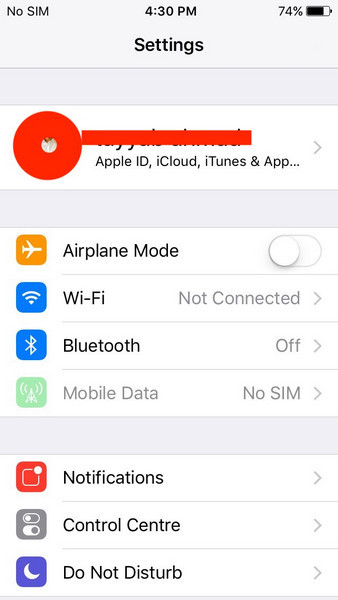
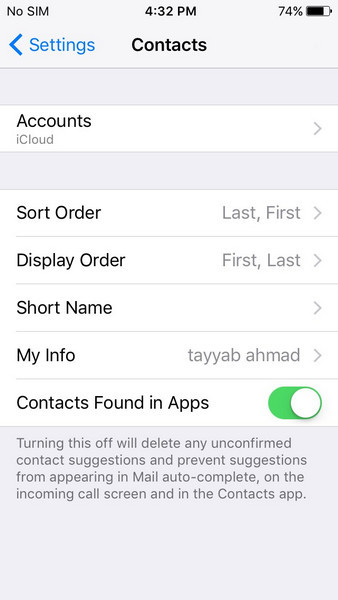
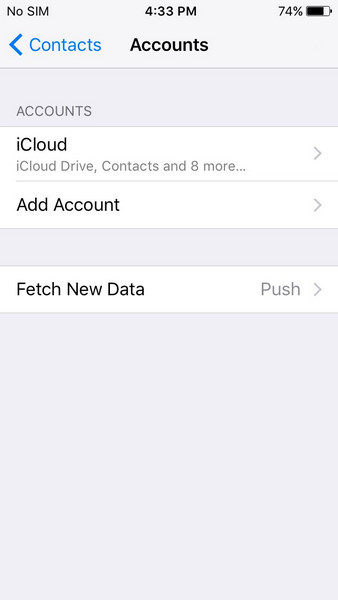
2. Contatos não estão sincronizando no iCloud devido a contas de terceiros
Se você alterou as configurações padrão da conta do aplicativo Contatos para qualquer conta de terceiros, poderá notar que alguns contatos armazenados em seu iPhone estão ausentes em outros dispositivos. Neste caso, para resolver o problema de sincronização de contatos, você pode encontrar e adicionar manualmente os contatos ausentes ao seu aplicativo Contatos. Desta forma, quando o iCloud fizer o backup dos contatos do seu iPhone, os contatos ausentes serão adicionados e salvos na biblioteca do iCloud.
- Abra o aplicativo "Telefone" no iPhone.
- Vá até "Contatos" e depois "Grupos".
- Pressione a opção "Todos do iCloud" para desmarcá-la.
- Agora, pressione a opção "Todos do [nome do iPhone]" para selecioná-la.
- Pressione o botão "Concluído" no canto superior direito do aplicativo.
- Desligue o dispositivo e reinicie-o após alguns segundos.
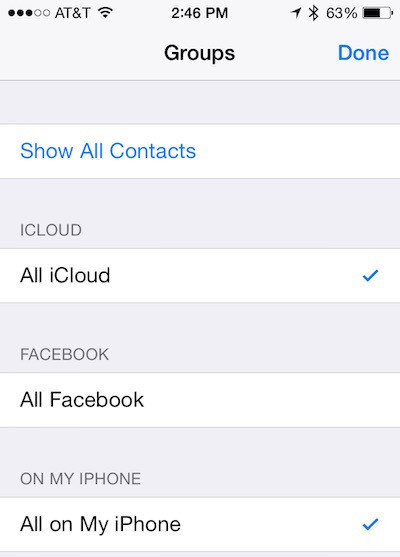
Você poderá encontrar uma lista de contatos sincronizados diretamente com o seu iPhone. Encontre os contatos ausentes e adicione-os à sua lista de contatos do iCloud.
Ative ou desative a sincronização do iCloud
Se você ainda estiver enfrentando o mesmo problema, desative a sincronização do iCloud e ative-a novamente para dar aquele empurrãozinho.
- Execute o aplicativo Configurações e vá até seu "Perfil".
- No perfil, vá até "iCloud" ou, se estiver usando iOS 10.2 ou anterior, acesse o iCloud diretamente do aplicativo Configurações, na primeira página.
- Pressione o botão de alternância Contatos para desativar a sincronização de contatos com o iCloud. O iPhone exibirá uma janela pop-up. Nela, selecione a opção "Manter no meu iPhone".
- Agora, reinicie o dispositivo e ative novamente a sincronização de contatos com o iCloud. Você poderá ver outro menu pop-up perguntando: "O que você gostaria de fazer com os contatos locais existentes em seu iPhone?" Pressione o botão Mesclar.
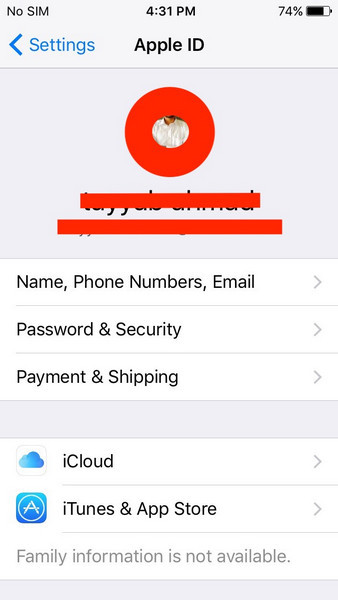
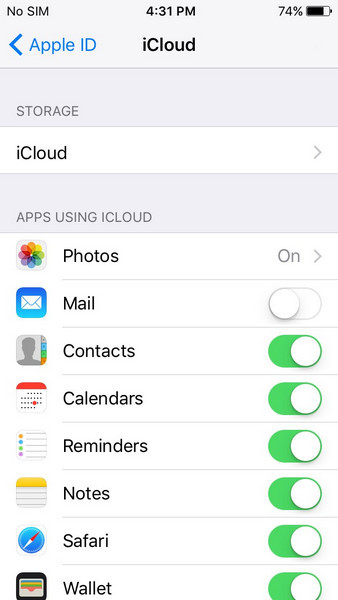
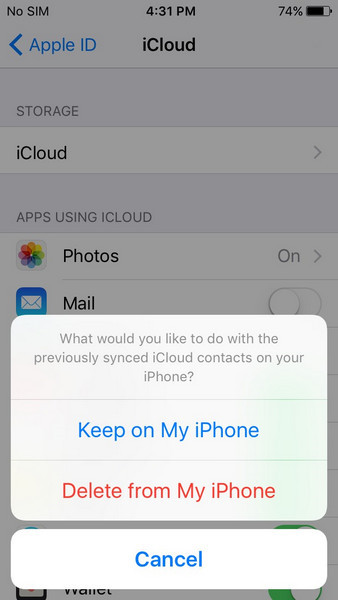
3. Confira se existem atualizações do iOS
As atualizações do iOS geralmente vêm com correções críticas de erros, e a execução de uma versão mais antiga do sistema operacional pode levar a problemas não resolvidos em seu dispositivo. Portanto, se você não possui a versão mais recente do iOS, atualize-a o mais rápido possível. Esta atualização pode resolver diversos problemas que porventura apareçam em seu dispositivo.
- Conecte seu dispositivo a uma rede Wi-Fi.
- Vá até o aplicativo Configurações > Geral > Atualização de Software.
- Se houver uma atualização disponível para seu dispositivo, ela será exibida aqui e você só precisa pressionar o botão Download para instalá-la. Seu dispositivo começará então a baixar a versão mais recente do iOS. Além disso, certifique-se de conectar seu dispositivo a uma fonte de energia antes de executar o processo.
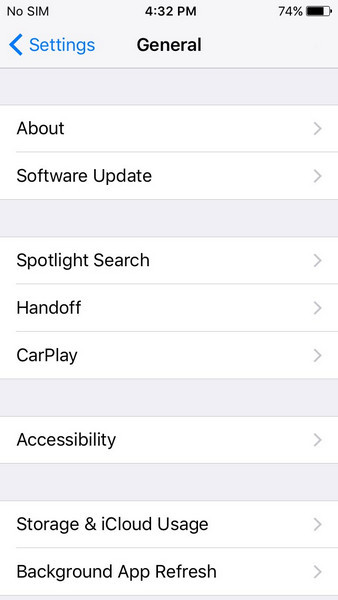
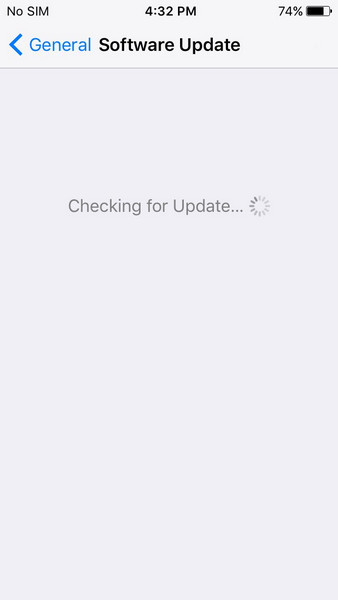
4. A solução nuclear
O Macobserver citou um especialista em suporte da Apple para esta solução aos problemas de sincronização de contatos do seu iPhone com o iCloud, especialmente ao sincronizar com seu dispositivo Mac. Para remover os registros de contatos contaminados do iCloud e sincronizar os contatos puros do iOS em todos os seus dispositivos, siga os seguintes passos:
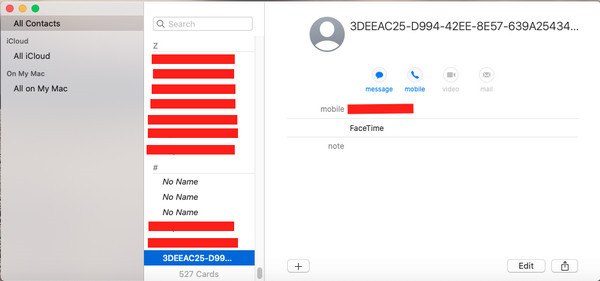
- Por segurança, faça o backup de todos os seus dispositivos antes de prosseguir com este método.
- Vá até o dispositivo iOS que contém todos os seus contatos. Este é o dispositivo não contaminado. Efetue logout no iCloud e não exclua os contatos do dispositivo.
- Agora, exclua todos os contatos de todos os outros dispositivos e do iCloud.com. Certifique-se de que tudo foi removido - para fazer isso em seu Mac, abra o aplicativo Contatos e selecione todos eles pressionando "Command + A" e, em seguida, pressione o botão excluir.
- Uma vez que todos os contatos forem excluídos de todos os seus dispositivos e do iCloud, efetue login no iCloud no dispositivo iOS puro e sincronize seus contatos.
Os contatos do dispositivo não contaminado serão carregados no iCloud e sincronizados com outros dispositivos Apple.
5. Fazendo o backup dos contatos do iPhone no computador usando o MobileTrans - Backup
O MobileTrans, da Wondershare é um incrível kit de ferramentas que pode ser usado para fazer um backup eficiente de todos os seus contatos de qualquer dispositivo iOS e compartilhá-los com diversos outros dispositivos iOS, Android ou Windows. Este impressionante conjunto de software assiste milhões de pessoas em todo o mundo na solução de problemas do iCloud, sendo uma alternativa perfeita para a transferência e backup de todos os seus dados com segurança.
Você não precisa mais confiar no armazenamento cheio de bugs do iCloud para fazer o backup e compartilhar seus contatos e outros dados, nem enfrentar problemas de sincronização com iPhone, Mac, iPad, etc. O MobileTrans efetua o backup e transfere praticamente qualquer tipo de dados proficientemente entre qualquer dispositivo. É continuamente atualizado com recursos e correções de erros para evitar que você enfrente quaisquer imprevistos. A empresa sempre apresenta soluções tecnológicas inovadoras e fáceis de usar, com aplicações de ponta para PC e Internet.
MobileTrans - Backup
Efetue o Backup de Contatos do iPhone para o Computador em 1 Clique!
- • Efetua o backup e restaura dados de dispositivos iOS, Windows e Android;
- • A ferramenta suporta uma extensa lista de tipos de arquivos de dados, podendo fazer o backup de contatos, músicas, vídeos, aplicativos, fotos, mensagens, papéis de parede, toques, notas, lembretes, favoritos, calendários e muito mais;
- • Fazer o backup do seu iPhone utilizando esta elegante ferramenta é mais conveniente que usar o iTunes ou o iCloud, pois ela cria novas cópias de backup a cada vez, não substituindo os backups anteriores;
- • A ferramenta já foi baixada mais de 50 milhões de vezes e suporta mais de 6000 dispositivos. Possui 700 mil clientes premium ativos;
- • O MobileTrans o permite selecionar o tipo de conteúdo que deseja adicionar ao backup, economizando tempo e espaço de armazenamento.
Vejamos como usar o MobileTrans para fazer o backup de seus contatos do iOS facilmente, sem depender do iCloud:
- Faça o download do MobileTrans - Backup e instale-o em seu computador, seja este um PC Windows ou Mac, e execute-o.
- Conecte seu iPhone, iPod, iPad ou qualquer outro dispositivo iOS ao computador através de um cabo USB. O software detectará e exibirá automaticamente seu celular na janela principal do MobileTrans.
- Agora, escolha a opção "Backup" para acessar os detalhes do backup.
- Aqui, você verá uma extensa lista de conteúdos para backup, categorizada com base em seu tipo. Você pode selecionar o tipo de arquivo que deseja adicionar ao backup do iPhone em seu computador. Neste caso, selecionaremos a opção Contatos.
- Pressione o botão "Iniciar". Assegure-se de que seu dispositivo esteja carregado e não o desconecte durante o processo de backup.


Acima, discutimos os problemas de sincronização de contatos do iCloud que ocorrem com mais frequência e analisamos suas possíveis soluções. Também introduzimos a melhor solução para que você possa efetuar a sincronização de seus contatos sem depender do iCloud – a ferramenta MobileTrans para backup e restauração – capaz de efetuar o backup de tipos de arquivos selecionados sem exigir nenhum conhecimento prévio do usuário. Sua interface elegante e um poderoso conjunto de ferramentas o permitem efetuar o backup e transferir todos os seus contatos de um dispositivo iOS para outro, sem usar o iCloud.
Você vai gostar:
Artigos Mais Lidos
Todas as Categorias





Rafael Kaminski
staff Editor